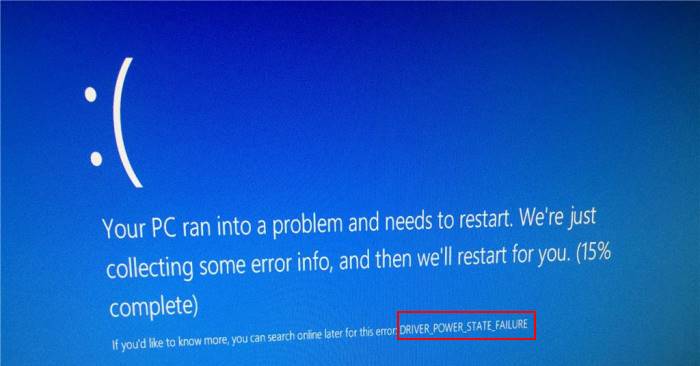Como consertar Notebook com tela preta (Diagnosticar e Resolver)
Aqui na redação, um dos problemas mais comuns que encontramos nos notebooks que recebemos para reparação, é a famosa “tela preta”. O computador liga, sendo possível ouvir o cooler (ventoinha) a trabalhar, e em alguns casos, o led do disco rígido até mostra atividade (piscando), mas a tela não exibe qualquer imagem.

Sendo assim, qual é o problema? E como podemos consertar um notebook com tela preta? A primeira “suspeita” dos usuários é a placa gráfica, e na verdade, na maioria dos casos esse é o problema, no entanto, antes de fazer o veredicto final, experimente estes procedimentos.
Limpar a electricidade estática
Embora possa parecer “simplista”, limpar a electricidade estática do seu notebook permite corrigir alguns erros comuns do computador, incluindo a tela preta. Portanto, comece por remover a bateria do notebook e desconecte o cabo do carregador.
Pressione o botão “Power” durante cerca de 20 segundos (sem largar). Em seguida, volte a encaixar a bateria e o respectivo cabo do carregador. Experimente iniciar o seu computador.

Falha de hardware:
Se o primeiro procedimento não resultar, podemos estar perante uma falha de hardware. Vamos começar pelos elementos mais fáceis de testar.
Tela (ecrã):
Para testar se a tela é o problema, será necessário conectar o seu computador a outra tela, por exemplo, a sua TV. Para isso, basta usar uma das saídas de imagem (VGA ou HDMI) disponíveis. Poderá ser necessário pressionar uma combinação de teclas para enviar a imagem para o outro monitor (por exemplo, FN+F8).
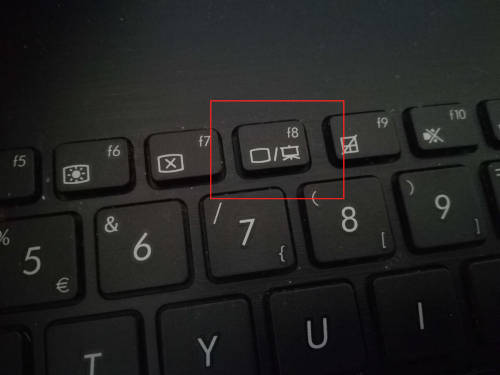
RAM:
Se um módulo de memória RAM se encontrar avariado, pode impedir o arranque do seu computador, ficando o mesmo com a tela preta. Para testar, basta aceder ao compartimento da RAM no seu notebook, presente na parte inferior do seu notebook (normalmente de fácil acesso).
Caso o seu notebook possua dois módulos de RAM, experimente remover um desses módulos e iniciar o computador (é recomendado segurar a RAM pelas laterais na remoção, evitando tocar nos contactos dourados e chips).

Se não resultar, repita o processo instalando o módulo que removeu em primeiro lugar, e removendo o segundo. Poderá ainda limpar os contactos dourados da memória RAM com uma borracha escolar.
Placa gráfica
Se o culpado for efectivamente a placa gráfica, poderá estar perante vários cenários. Se o seu notebook usar uma placa gráfica no formato MXM, poderá ser substituída com relativa facilidade, visto que pode ser removida com a mesma facilidade que um módulo de memória RAM.

No entanto, em computadores mais recentes, o chip gráfico encontra-se soldado à motherboard. Nesse caso, existem duas soluções, ambas que já requerem conhecimento técnico. Estamos a falar do reflow ou Reballing.
O Reflow consiste no aquecimento do chip gráfico (usando uma pistola de ar quente), ao ponto de fazer com que as esferas de solda de estanho voltem a soldar à motherboard. O reballing é um procedimento mais completo, implicando a remoção do chip e a substituição das esferas de solda.
O reballing é um procedimento complicado, que necessita de ferramenta específica. Como tal, não seria compensatório para si, fazer em casa, já para não falar, que existia a possibilidade real de danificar outros componentes da sua motherboard.
Processador
Deixamos o processador para o final por um motivo simples. A probabilidade de existir um problema com o processador é muito baixa. No entanto, se existir a possibilidade de trocar o processador só para diagnóstico, poderá fazer-lo, só por descargo de consciência.
Conseguiu resolver? Qual era o problema? Envie o seu diagnóstico, ajudando a completar a nossa lista.